Recupere os dados perdidos / apagados do computador, disco rígido, unidade flash, cartão de memória, câmera digital e muito mais.
Recuperar arquivos permanentemente excluídos do laptop ou desktop Dell
 atualizado por Lisa Ou / 26 de fevereiro de 2021 09:00
atualizado por Lisa Ou / 26 de fevereiro de 2021 09:00Se você excluiu por engano um arquivo no computador Dell, a primeira coisa a fazer é verificar a Lixeira. Você pode arrastar e soltar o arquivo na área de trabalho diretamente, se os encontrar. É o método básico de recuperação de dados da dell para todos os usuários.
Contudo, se você esvaziou a Lixeira, não poderá recuperar os arquivos excluídos dessa maneira.
Para pessoas que ativaram o backup do Windows, você pode restaurar os arquivos excluídos com o arquivo de backup mais recente. Infelizmente, todos os seus arquivos anteriores serão substituídos. Durante esse período, é melhor usar um software de recuperação de dados de terceiros para obter uma experiência melhor.
Agora vamos ler juntos para ver como concluir a recuperação Dell sem backup.


Lista de guias
1. Sintomas e causas de perda de dados em discos rígidos Dell
Aqui estão os cenários comuns de perda de dados, de acordo com vários usuários da Dell. Basta ler e verificar se você encontrar o mesmo problema.
- Esvazie a Lixeira antes da recuperação dos dados do disco rígido da Dell.
- Desloque os arquivos excluídos.
- Disco rígido ou corrupção de software.
- Ataque de vírus / malware.
- Não foi possível encontrar os arquivos após a restauração do sistema.
- Falha de hardware.
- Partição formatada.
- Disco rígido RAW.

Felizmente, você pode recuperar arquivos excluídos ou perdidos do seu laptop ou computador Dell sob todas as falhas não físicas.
Para aumentar a probabilidade de recuperação de arquivos da Dell, você não deve salvar novos arquivos no mesmo disco rígido em caso de substituição de dados. Bem, pare de usar o computador antes da recuperação de dados da Dell.
2. Recuperação de dados da Dell - recupere o que foi excluído ou perdido para a Dell com flexibilidade
FoneLab Data Retriever pode ajudá-lo a recuperar dados do disco rígido da Dell e de outras unidades removíveis de maneira seletiva e segura. Além disso, você também pode concluir a recuperação de dados da Dell na Lixeira. Com o amplo suporte de dados e formatos recuperáveis, você pode recuperar todos os arquivos excluídos com a qualidade original.
Não há necessidade de se preocupar com os outros arquivos. O software de recuperação de dados garante não salvar ou modificar seus dados.
Em uma palavra, se você deseja recuperar arquivos excluídos permanentemente da Dell, pode fazer o download gratuito do software de recuperação de dados Dell para tentar.
1. Principais recursos do software de recuperação de dados do disco rígido da Dell
- Recupere suas fotos, vídeos, áudios, documentos, e-mails e outros arquivos excluídos ou perdidos seletivamente.
- Recupere dados da Dell, HP, Toshiba e muito mais com a Lixeira incluída.
- Suporte a recuperação de dados do seu computador, laptop, disco rígido, cartão de memória, unidade flash, câmera de vídeo com câmera digital e outras unidades removíveis.
- Digitalize seu laptop ou desktop Dell com o modo Quick Scan ou Deep Scan.
- Use o recurso de filtro para encontrar rapidamente os arquivos excluídos ou existentes.
- Trabalhe com o Windows 10 / 8.1 / 8 / 7 / Vista / XP.
FoneLab Data Retriever - recupere os dados perdidos / apagados do computador, disco rígido, pen drive, cartão de memória, câmera digital e muito mais.
- Recupere fotos, vídeos, documentos e mais dados com facilidade.
- Visualizar dados antes da recuperação.
2. Como recuperar arquivos excluídos de um computador Dell
Passo 1Download grátis, instalar e executar Software de recuperação de dados do Windows.
Passo 2Escolha o tipo de dados e o disco rígido que você deseja recuperar com base em sua necessidade. Aqui você pode obter muitas opções disponíveis.

Passo 3Clique Escanear para executar uma verificação rápida. Mais cedo, você pode ver todos os arquivos e pastas exibidos em categorias.

Passo 4Escolha filtros no topo. Você precisa definir as informações do filtro, incluindo extensão, data de criação e data de modificação. Então clique Inscreva-se para encontrar seu arquivo de destino rapidamente. (opcional)

Passo 5Marque antes dos arquivos que deseja retornar à Dell. Por fim, clique em Recuperar para acabar com a recuperação de dados da Dell.
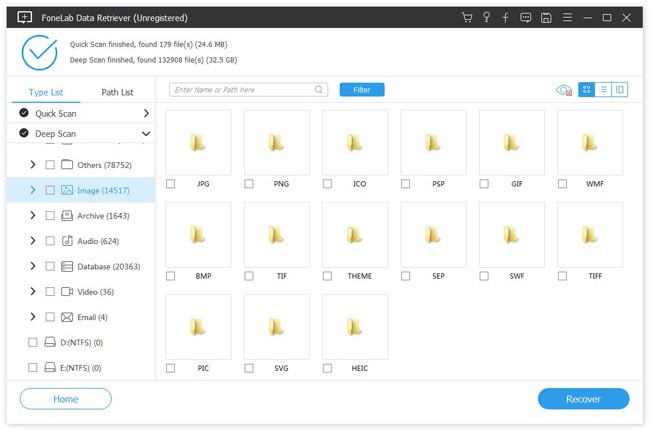
Você também está autorizado a recuperar dados do disco rígido, Dados da unidade USB e mais arquivos sem perda de dados com FoneLab Data Retriever.
Observação:
- Lembre-se de que você não deve instalar o software de recuperação de dados da Dell na mesma partição. Caso contrário, seus dados excluídos podem ser substituídos.
- Não há problema se o seu computador Dell ou laptop falhar ao reiniciar. Você pode retirar o disco rígido e conectá-lo a outro computador. Posteriormente, você pode executar o software de recuperação de dados Dell HDD com facilidade.
- Você também pode recuperar dados excluídos de outras unidades removíveis. Basta conectar a unidade digital ao seu laptop Dell. Mais tarde, o software de recuperação da Dell pode detectar o dispositivo digital conectado de maneira inteligente.
Se você não conseguir encontrar os arquivos da Dell após o processo rápido de digitalização, poderá escolher Varredura profunda ter uma segunda tentativa. Como resultado, você pode ver mais resultados possíveis aqui. Apesar Varredura profunda leva mais tempo que Quick Scan.
FoneLab Data Retriever - recupere os dados perdidos / apagados do computador, disco rígido, pen drive, cartão de memória, câmera digital e muito mais.
- Recupere fotos, vídeos, documentos e mais dados com facilidade.
- Visualizar dados antes da recuperação.
